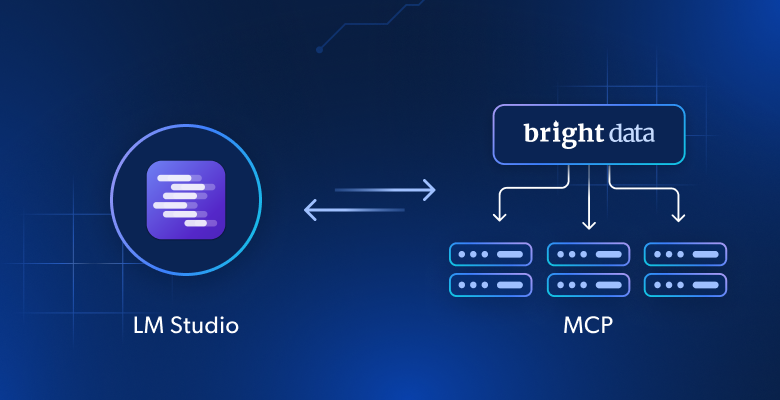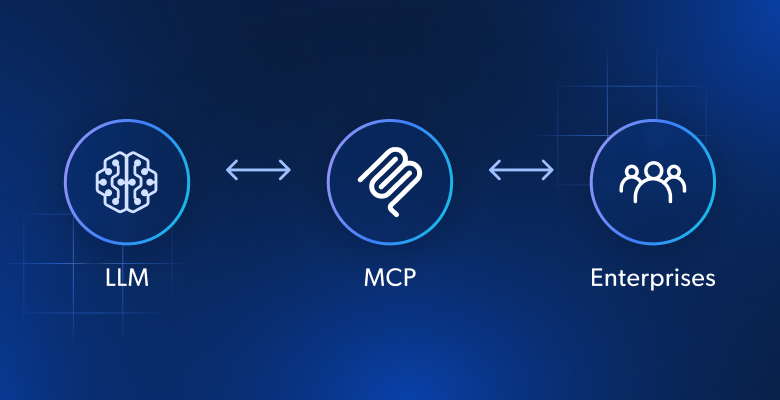In diesem Artikel werden Sie sehen:
- Was LM Studio ist und welche Funktionen es bietet.
- Warum es sinnvoll ist, seine lokalen KI-Modelle mit den Web MCP-Tools von Bright Data zu erweitern.
- Wie Sie Web MCP in LM Studio einsetzen, um Ihrer KI mehr Möglichkeiten zu geben.
Lassen Sie uns eintauchen!
Was ist LM Studio?
LM Studio ist eine Desktop-Anwendung, mit der Sie LLMs offline auf Ihrem Rechner ausführen können. Diese Anwendung bietet eine benutzerfreundliche Schnittstelle zum Suchen, Herunterladen und Interagieren mit verschiedenen Open-Source-LLMs. Und das alles, ohne dass Sie über technische Kenntnisse verfügen müssen.
Die Hauptmerkmale von LM Studio sind:
- Multiplattform-Erfahrung: Die Anwendung ist auf Windows, macOS und Linux verfügbar.
- Lokale und private Verarbeitung: Ihre Daten verbleiben auf Ihrem Computer und sind somit vollkommen privat und sicher.
- Offline-Betrieb: Führen Sie Modelle ohne Internetverbindung aus, um unterbrechungsfrei arbeiten zu können.
- Einfache Einrichtung: Vereinfacht die Installation und Ausführung von LLMs und macht fortgeschrittene KI sowohl für Anfänger als auch für Profis zugänglich.
- Benutzerfreundliche Schnittstelle: Intuitive Benutzeroberfläche mit eingebauter Chat-Funktion zum Experimentieren mit LLMs.
- Modellvielfalt: Unterstützt eine breite Palette von Open-Source-LLMs in Formaten wie GGUF, die Sie leicht entdecken und herunterladen können.
- Lokaler Inferenz-Server: Hält einen lokalen HTTP-Server bereit, der die OpenAI API nachahmt, so dass sich lokale LLMs leicht in andere Anwendungen integrieren lassen.
- Anpassung: Passen Sie Modellparameter wie Temperatur, Kontextgröße und mehr an.
- CLI-Integration: Verbinden Sie sich mit Ihrer LM Studio-Instanz direkt über die Befehlszeile mit
lms. - Erweiterbarkeit: Erweitern Sie lokale KI-Modelle mit Plugins und Tools von MCP-Servern.
Warum sollten Sie Bright Data’s Web MCP mit LM Studio verbinden?
Seit der Version 0.3.17 kann LM Studio als MCP-Host fungieren. Das bedeutet, dass Sie MCP-Server mit der Desktop-Anwendung verbinden können und deren Werkzeuge für Ihre KI-Modelle verfügbar machen können.
LM Studio unterstützt sowohl lokale als auch entfernte MCP-Server. Gleichzeitig ist es angesichts seiner “local-first”-Philosophie am sinnvollsten, es mit lokalen MCP-Servern zu verbinden.
Ein gutes Beispiel ist Web MCP, der Web-MCP-Server von Bright Data, der sowohl als Open-Source-Paket als auch als Remote-Server verfügbar ist. Damit können KI-Modelle aktuelle Webdaten abrufen und mit Webseiten wie Menschen interagieren, so dass die Modelle die meisten ihrer eingebauten Einschränkungen überwinden können.
Im Detail bietet Web MCP über 60 KI-fähige Tools, die alle auf der Infrastruktur von Bright Data für Webinteraktion und Datenerfassung basieren.
Selbst mit der kostenlosen Version erhalten Sie Zugang zu zwei sehr nützlichen Tools:
| Tool | Beschreibung |
|---|---|
such_engine |
Rufen Sie Suchergebnisse von Google, Bing oder Yandex in JSON oder Markdown ab. |
scrape_als_markdown |
Scrape eine beliebige Webseite in ein sauberes Markdown-Format und umgehe dabei Bot-Erkennung und CAPTCHA. |
Darüber hinaus verfügt Web MCP über Tools für die Interaktion mit Cloud-Browsern und Dutzende spezialisierter Tools für strukturierte Datenfeeds über Plattformen wie YouTube, Amazon, LinkedIn, TikTok, Google Maps und andere.
Sehen Sie Web MCP in Aktion mit LM Studio!
So verwenden Sie die Web MCP-Tools von Bright Data mit lokaler KI in LM Studio
In diesem Abschnitt erfahren Sie Schritt für Schritt, wie Sie LM Studio mit einer lokalen Instanz von Bright Data Web MCP verbinden. Dieses Setup bietet eine optimierte KI-Erfahrung direkt auf Ihrem Computer.
Insbesondere wird Ihr KI-Modell die vom MCP-Server bereitgestellten Tools verwenden, um Google Maps-Bewertungen in Echtzeit für die Feedback-Analyse abzurufen. Dies ist nur eines der vielen Szenarien, die von dieser Integration unterstützt werden.
Folgen Sie den nachstehenden Anweisungen, um loszulegen!
Voraussetzungen
Um diesem Tutorial zu folgen, benötigen Sie:
- LM Studio v0.3.17 oder höher, lokal installiert.
- Ein Bright Data-Konto mit einem aktiven API-Schlüssel.
Kümmern Sie sich jetzt noch nicht um die Einrichtung, Sie werden durch die nächsten Schritte geführt.
Schritt 1: Installieren von LM Studio
Laden Sie das LM Studio-Installationsprogramm für Ihr Betriebssystemherunter, und installieren Sie die Anwendung lokal.
Stellen Sie sicher, dass Sie LM Studio Version 0.3.17 oder höher verwenden, da die MCP-Client-Funktion in dieser Version eingeführt wurde. Wenn Sie bereits LM Studio installiert haben und ein lokales LLM konfiguriert haben, aktualisieren Sie es auf die neueste Version. Dann können Sie direkt zu Schritt #3 übergehen.
Andernfalls öffnen Sie LM Studio, schließen Sie den Ersteinrichtungsassistenten ab (oder überspringen Sie ihn), und Sie werden zum folgenden Bildschirm geführt:
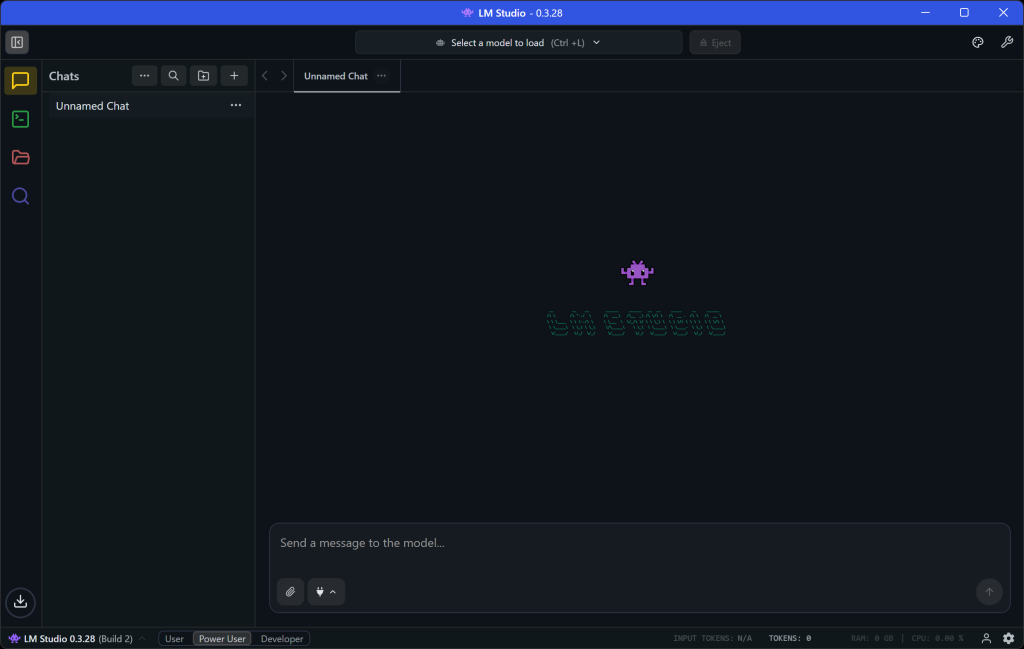
Großartig! LM Studio ist nun installiert und einsatzbereit.
Schritt #2: Laden Sie ein LLM herunter
LM Studio funktioniert nur, wenn es mit einem lokalen KI-Modell betrieben wird. Glücklicherweise enthält es einen eingebauten Modell-Downloader, mit dem Sie ganz einfach jedes unterstützte Modell von Hugging Face abrufen können.
Um ein Modell herunterzuladen, klicken Sie zunächst auf das Symbol “Suchen” in der linken Seitenleiste:
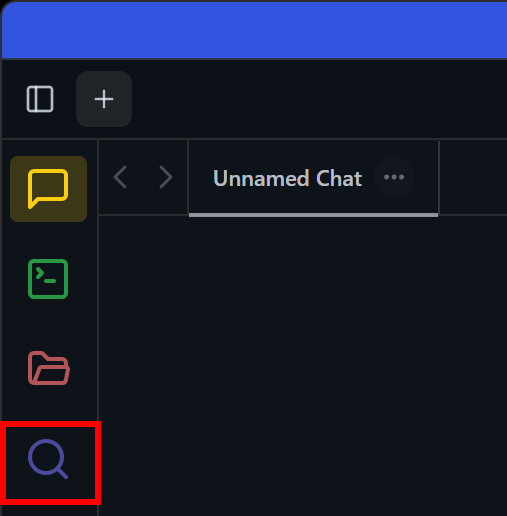
Daraufhin wird das folgende Modal geöffnet. Stellen Sie sicher, dass Sie sich auf der Registerkarte “Modellsuche” befinden:
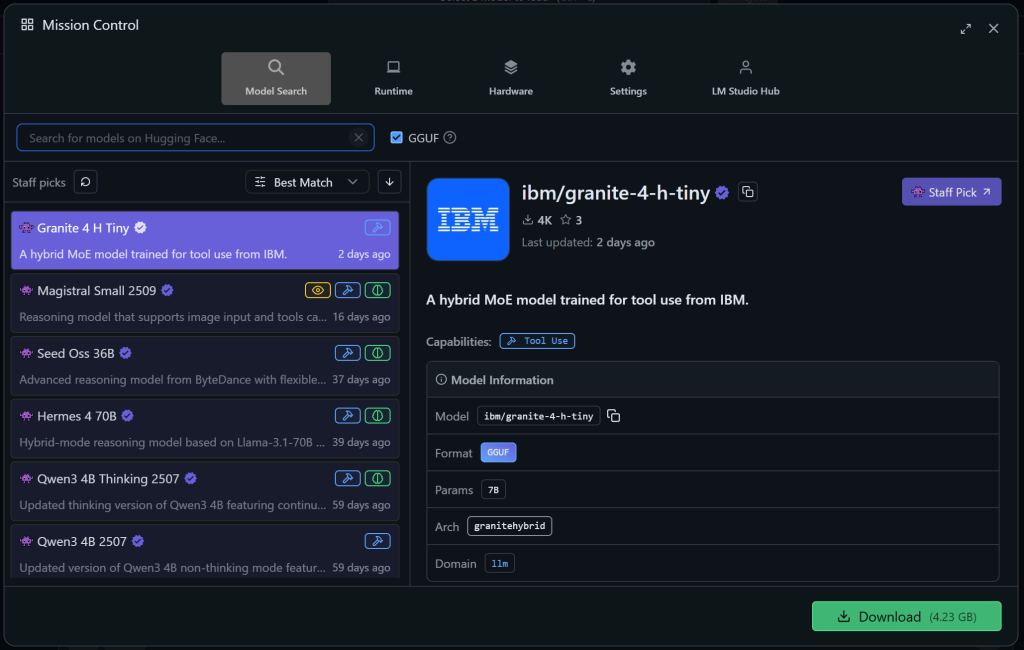
Suchen Sie hier nach einem Modell (z. B. Lama, Gemma, lmstudio usw.), wählen Sie eines aus und klicken Sie auf “Herunterladen”, um es lokal abzurufen.
In diesem Beispiel werden wir Qwen3 4B Thinking 2507 verwenden:
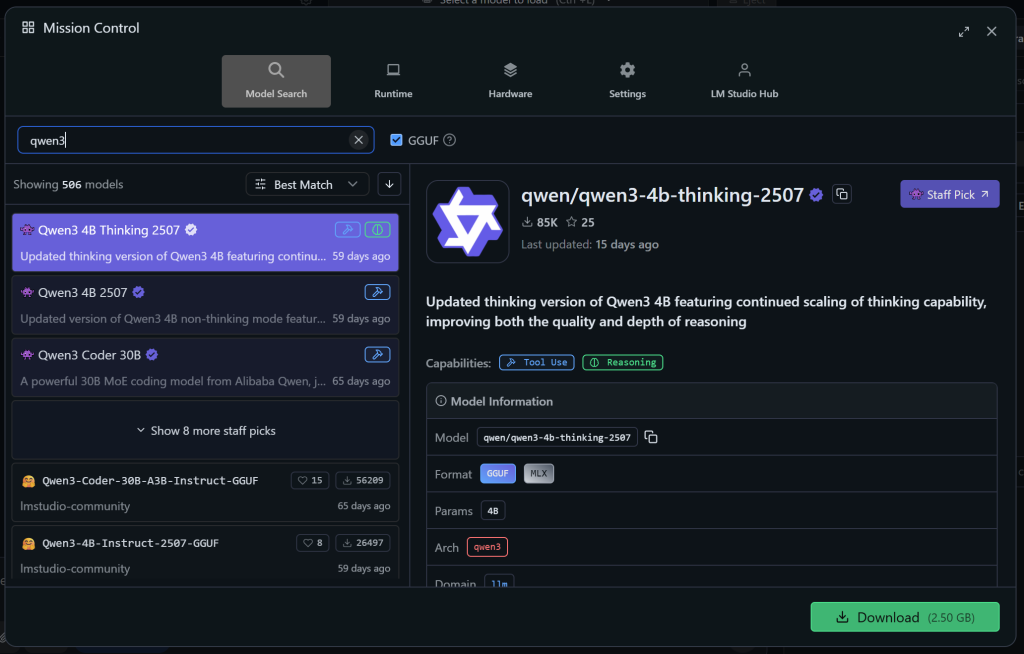
Dies ist ein leistungsstarkes Modell, das den Aufruf von Werkzeugen unterstützt (beachten Sie die Bezeichnung “Tool Use” im Abschnitt “Capabilities”). Denken Sie daran, dass Qwen3 sich beim Web-Scraping bewährt hat.
Hinweis: Jedes andere Modell, das die Verwendung von Werkzeugen unterstützt, funktioniert ebenfalls. Wählen Sie also das Modell, das Sie bevorzugen.
Nach dem Download stellen Sie das KI-Modell in der Anwendung ein:

Wunderbar! LM Studio ist nun voll einsatzfähig. Es ist nun an der Zeit, zur Web MCP-Integration überzugehen.
Schritt 3: Lokales Testen des Web MCP von Bright Data
Bevor Sie die Verbindung zum Bright Data Web MCP in LM Studio konfigurieren, müssen Sie überprüfen, ob Ihr Computer den Server tatsächlich ausführen kann.
Beginnen Sie mit der Erstellung eines Bright Data-Kontos. Wenn Sie bereits eines haben, melden Sie sich einfach an. Für eine schnelle Einrichtung lesen Sie bitte die Anweisungen im Abschnitt “MCP” Ihres Kontos:
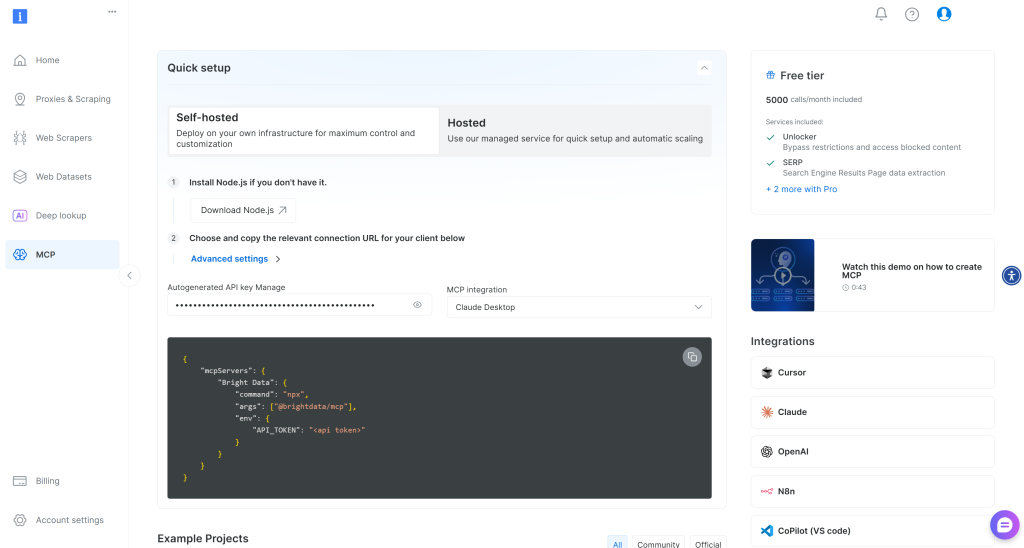
Weitere Informationen finden Sie in den folgenden Anleitungen.
Rufen Sie zunächst Ihren Bright Data API-Schlüssel ab. Bewahren Sie ihn an einem sicheren Ort auf, da Sie ihn in Kürze benötigen werden. Um die Web MCP-Integration zu vereinfachen, gehen wir davon aus, dass Ihr API-Schlüssel über Admin-Berechtigungen verfügt.
Installieren Sie nun Web MCP mit diesem Befehl global auf Ihrem Computer:
npm install -g @brightdata/mcpÜberprüfen Sie, ob der MCP-Server funktioniert, indem Sie ihn ausführen:
API_TOKEN="<YOUR_BRIGHT_DATA_API>" npx -y @brightdata/mcpOder, äquivalent, in PowerShell:
$Env:API_TOKEN="<YOUR_BRIGHT_DATA_API>"; npx -y @brightdata/mcpErsetzen Sie den Platzhalter <YOUR_BRIGHT_DATA_API> durch Ihr Bright Data-API-Token. Diese Befehle setzen die erforderliche API_TOKEN-Umgebungsvariable und starten den Web MCP lokal durch Ausführen des Pakets @brightdata/mcp.
Bei erfolgreichem Start sollten Sie eine ähnliche Ausgabe wie diese sehen:

Das liegt daran, dass die Web MCP beim ersten Start automatisch zwei Standardzonen in Ihrem Bright Data-Konto erstellt:
mcp_unlocker: Eine Zone für Web Unlocker.mcp_browser: Eine Zone für Browser API.
Web MCP stützt sich auf diese beiden Bright Data-Produkte, um seine über 60 Tools zu betreiben.
Wenn Sie überprüfen möchten, ob die Zonen eingerichtet wurden, rufen Sie die Seite “Proxies & Scraping-Infrastruktur” in Ihrem Bright Data-Dashboard auf. Sie sollten die beiden Zonen in der Tabelle sehen:
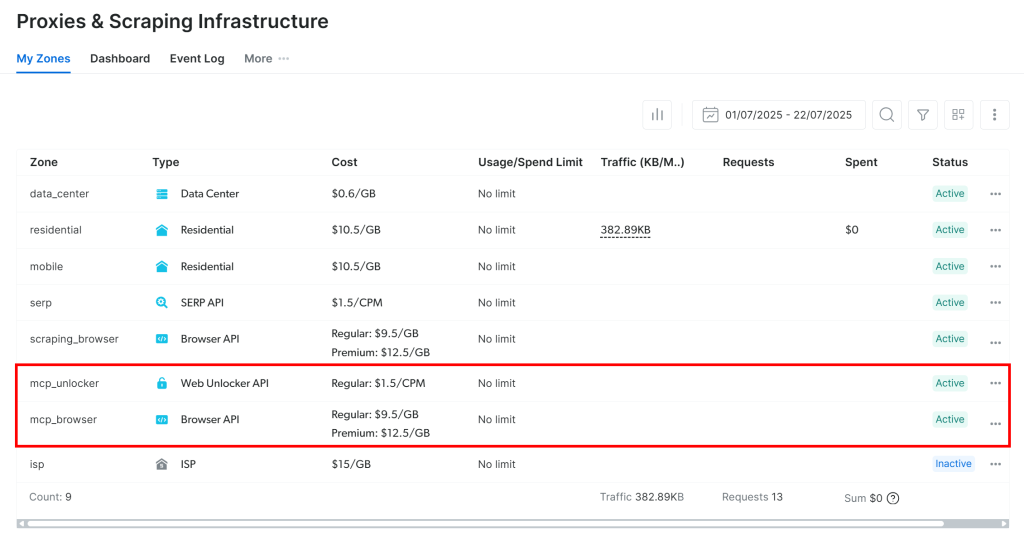
Hinweis: Wenn Ihr API-Token nicht über Admin-Berechtigungen verfügt, werden die beiden Zonen nicht erstellt. In diesem Fall müssen Sie sie manuell definieren und über Umgebungsvariablen festlegen , wie auf GitHub gezeigt.
Auf der kostenlosen Web MCP-Stufe stellt der MCP-Server nur die Tools search_engine und scrape_as_markdown (und ihre Batch-Versionen) zur Verfügung. Um alle anderen Tools freizuschalten, müssen Sie den Pro-Modus **durch Setzen der Umgebungsvariablen PRO_MODE="true" aktivieren:
API_TOKEN="<YOUR_BRIGHT_DATA_API>" PRO_MODE="true" npx -y @brightdata/mcpOder, unter Windows:
$Env:API_TOKEN="<YOUR_BRIGHT_DATA_API>"; $Env:PRO_MODE="true"; npx -y @brightdata/mcpDer Pro-Modus schaltet alle 60+ Werkzeuge frei, ist aber nicht in der kostenlosen Version enthalten. Es fallen also zusätzliche Kosten an.
Jetzt geht’s los! Sie haben soeben sichergestellt, dass der Web-MCP-Server auf Ihrem Rechner läuft. Beenden Sie den MCP-Prozess, da Sie nun LM Studio für die Verbindung mit dem Server konfigurieren werden.
Schritt 4: Konfigurieren der Web MCP-Verbindung
Sie können MCP-Verbindungen in LM Studio hinzufügen, indem Sie die Konfigurationsdatei mcp.json der Anwendung bearbeiten.
Diese Datei verwendet die gleiche Syntax wie in Cursor.
Um auf mcp.json zuzugreifen, klicken Sie auf das Symbol “Einstellungen anzeigen” und wechseln Sie zur Registerkarte “Programm” in der rechten Seitenleiste:
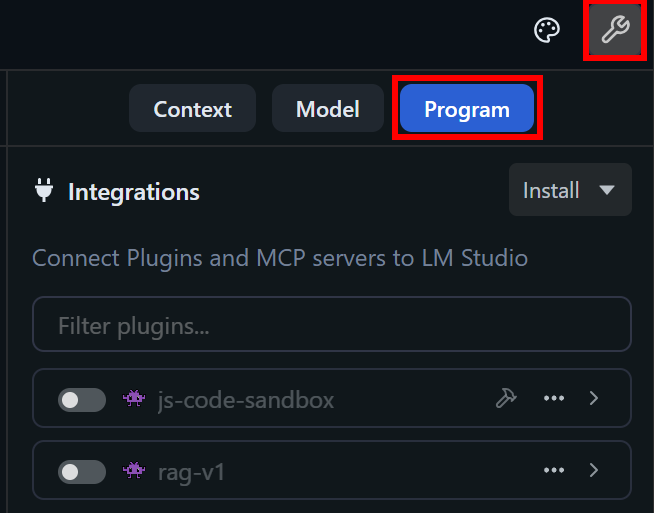
Öffnen Sie dann das Dropdown-Menü “Installieren” und wählen Sie die Option “mcp.json bearbeiten”:
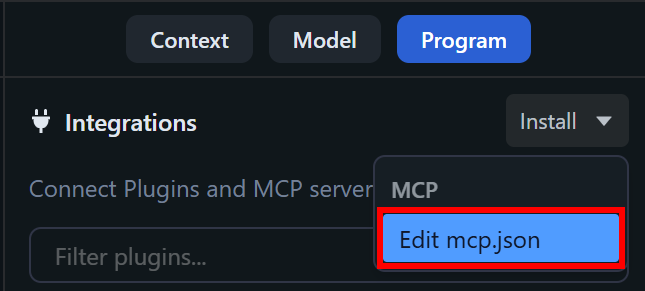
Sie sehen nun die Datei mcp.json, die direkt in LM Studio geöffnet wird:
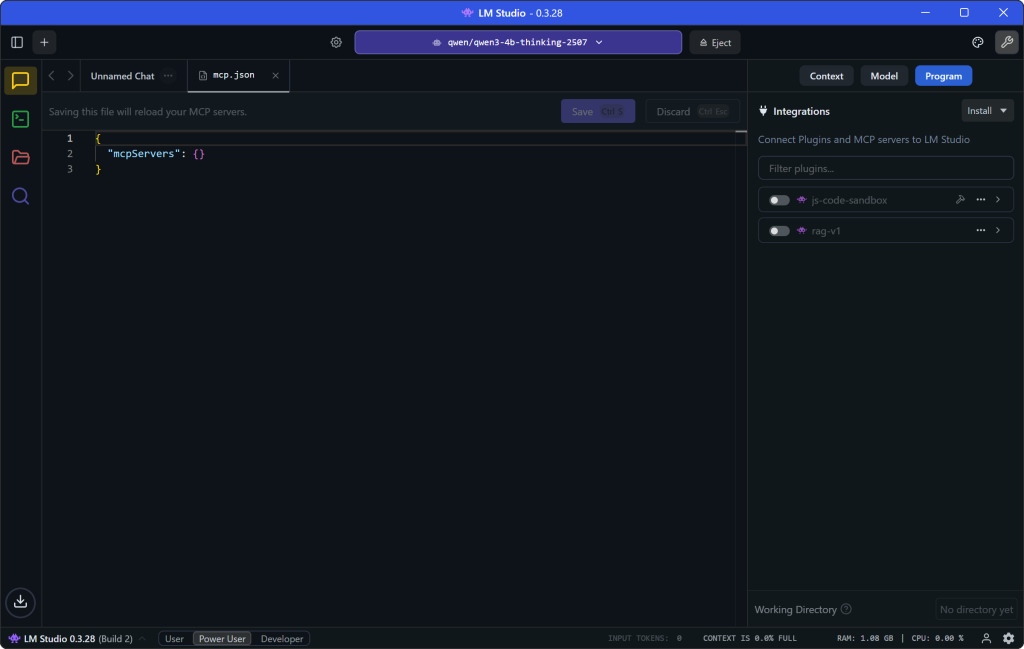
Fügen Sie in diese Datei die folgende JSON-Konfiguration ein:
{
"mcpServers": {
"Bright Data": {
"command": "npx",
"args": ["-y", "@brightdata/mcp"],
"env": {
"API_TOKEN": "<IHR_BRIGHT_DATA_API_KEY>",
"PRO_MODE": "true"
}
}
}
}Dieses Setup spiegelt den zuvor getesteten npx-Befehl wider und verwendet Umgebungsvariablen als Anmeldeinformationen und Einstellungen:
API_TOKENist erforderlich. Setzen Sie ihn auf den zuvor erhaltenen Bright Data-API-Schlüssel.PRO_MODEist optional, d. h. Sie können es entfernen, wenn Sie den Pro-Modus nicht aktivieren möchten.
Klicken Sie anschließend auf “Speichern”, um die Web MCP-Integration anzuwenden:
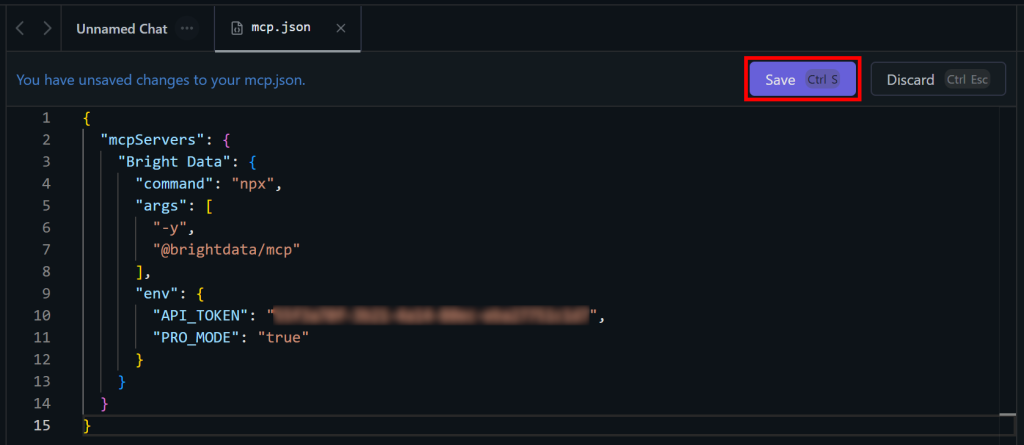
Super! Sie können nun die Registerkarte mcp.json schließen und zu Ihrer Chat-Registerkarte zurückkehren.
Schritt #5: Überprüfen Sie, ob die Web MCP Tools verfügbar sind
LM Studio kann nun den Web MCP-Server lokal mit dem konfigurierten npx-Befehl starten und von dort aus auf die Tools zugreifen.
Insbesondere sollten Sie auf der Registerkarte “Programm” ein neues Plugin namens mcp/bright-data sehen. Überprüfen Sie, ob Sie Zugriff auf alle Web MCP-Tools haben, indem Sie auf die Schaltfläche “View plugin’s tools” klicken:
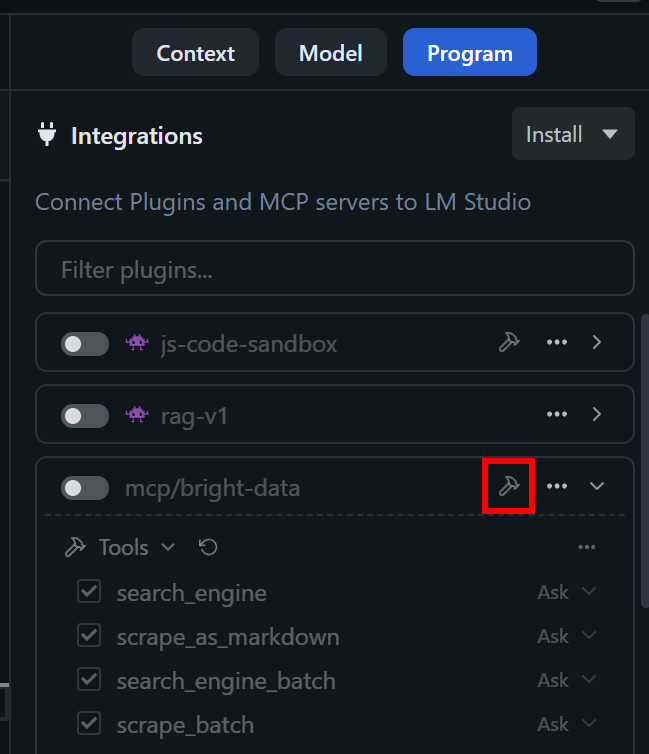
Wenn der Pro-Modus deaktiviert ist (Standardverhalten), sehen Sie nur die Tools search_engine und scraped_as_markdown (und deren Fetch-Versionen). Wenn hingegen der Pro-Modus aktiviert ist(PRO_MODE: "true" ), sollten Sie alle über 60 verfügbaren Tools sehen.
Dies bestätigt, dass die Integration mit dem Web-MCP-Server von Bright Data in LM Studio erfolgreich war!
Aktivieren Sie dann das mcp/bright-data-Plugin, indem Sie es umschalten:

Auf der Registerkarte Chat wird “bright-data” als aktives Plugin aufgeführt:
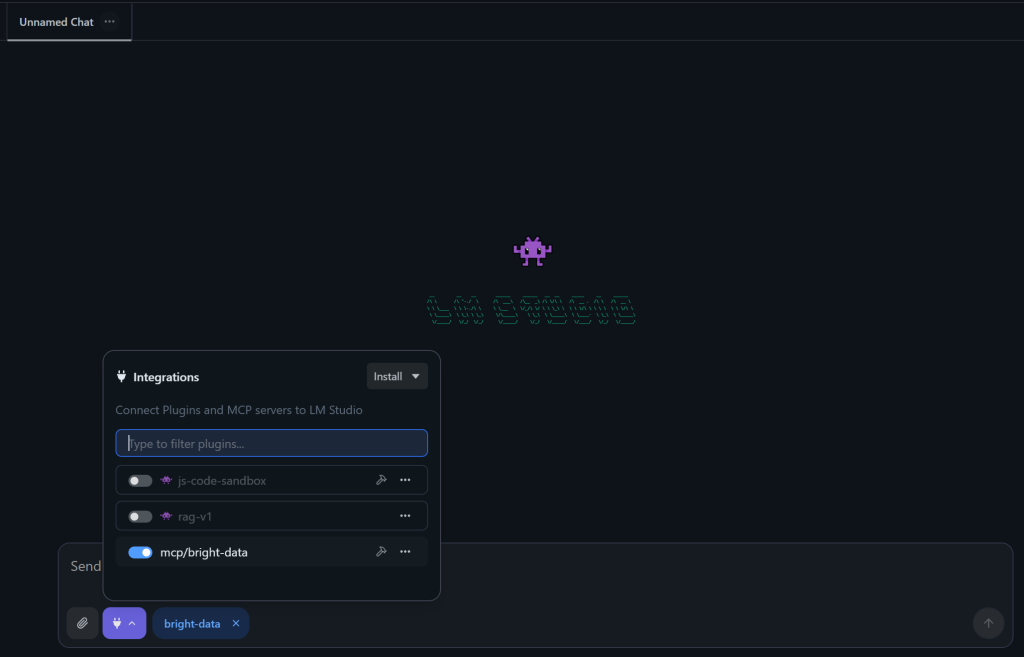
Sehr gut! Sie haben nun ein erweitertes KI-Modell mit Zugriff auf mehrere nützliche Web-MCP-Tools.
Schritt #6: Bereiten Sie das KI-Modell für die Tool-Ausführung vor
Wenn Sie jetzt versuchen, eine Eingabeaufforderung auszuführen, wird sie wahrscheinlich mit einer Fehlermeldung wie dieser fehlschlagen:
“Eswird versucht, die ersten XXXX Token zu behalten, wenn der Kontext überläuft. Das Modell wird jedoch mit einer Kontextlänge von nur 4096 Token geladen, was nicht ausreicht. Versuchen Sie, das Modell mit einer größeren Kontextlänge zu laden, oder geben Sie eine kürzere Eingabe ein.”
Dies geschieht, weil LM Studio die Kontextlänge eines neu heruntergeladenen Modells standardmäßig auf 4096 Token festlegt. Das ist oft zu niedrig für die Ausführung des Werkzeugs!
Um dieses Problem zu beheben, klicken Sie auf das Zahnradsymbol auf der linken Seite des Modellauswahl-Dropdowns. Erhöhen Sie dann die “Kontextlänge” auf einen größeren Wert:
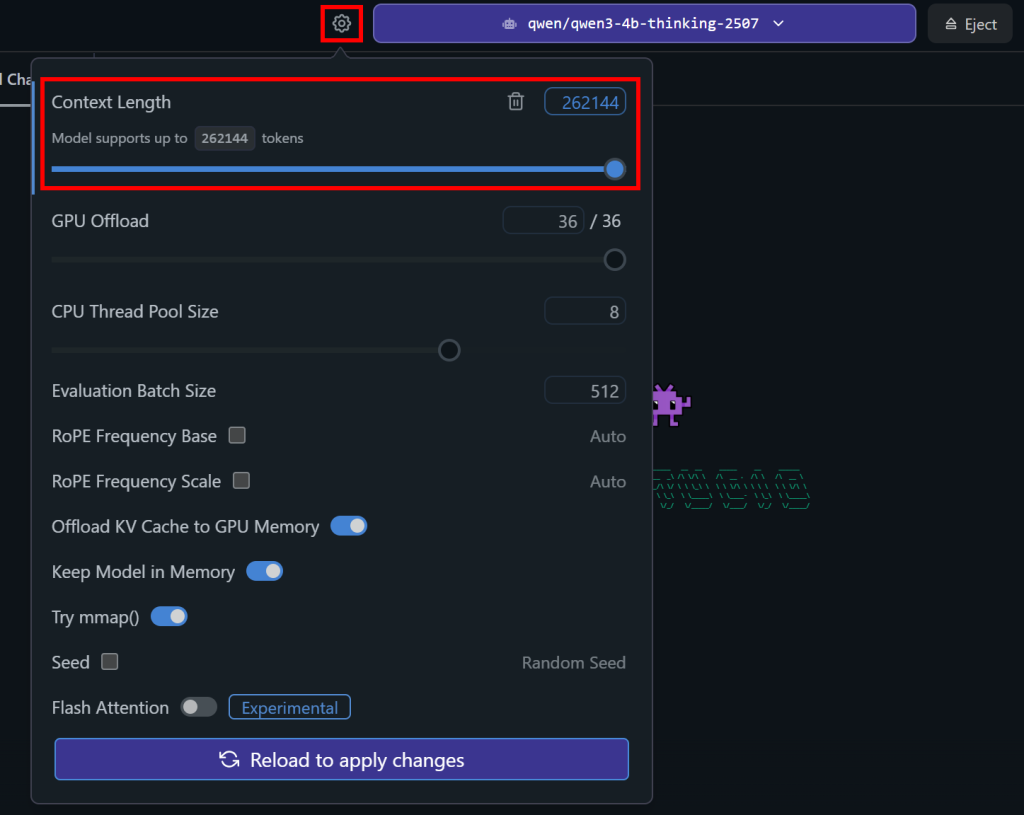
Speichern Sie nun die Änderungen, indem Sie auf die Schaltfläche “Neu laden, um Änderungen zu übernehmen” klicken. Dadurch wird das Modell mit der aktualisierten Konfiguration neu geladen.
Perfekt! Der lokale LLM ist nun bereit für die Ausführung des Werkzeugs.
Schritt #7: Testen Sie Ihr aufgeladenes lokales KI-Modell
Das lokale KI-Modell in LM Studio hat nun Zugriff auf alle Webdatenabruf- und Interaktionsmöglichkeiten, die von Web MCP bereitgestellt werden. Um dies zu überprüfen, testen Sie Ihr Modell mit einer Eingabeaufforderung wie dieser:
Ich bin der Besitzer des folgenden Ladens in Manhattan:
"https://www.google.com/maps/place/The+$10+Shop/@40.7417447,-73.9932183,17z/data=!3m1!4b1!4m6!3m5!1s0x89c259067c12c915:0x71f11ffbb8a2223c!8m2!3d40.7417447!4d-73.9932183!16s%2Fg%2F11tt34hz63"
Bitte rufen Sie die Google Maps-Bewertungen für diesen Standort ab und geben Sie mir Feedback zu Bereichen, die ich verbessern kann, um die Kundenzufriedenheit zu erhöhen.Bei dieser Aufforderung wird davon ausgegangen, dass Sie der Eigentümer eines in Google Maps aufgeführten Geschäfts sind und möchten, dass KI aus den Bewertungen verwertbare Erkenntnisse gewinnt. Normalerweise würde diese Aufgabe viel manuelle Arbeit erfordern, wie z. B. das Lesen jeder einzelnen Bewertung, das Verstehen derselben und das Extrahieren einzigartiger Erkenntnisse.
Dank der Web MCP-Integration in LM Studio kann das KI-Modell automatisch Bewertungen von Google Maps abrufen und diese Daten in das Modell einspeisen, um umsetzbares Feedback zu generieren.
Führen Sie die Eingabeaufforderung aus, und Sie sollten etwa so etwas sehen:
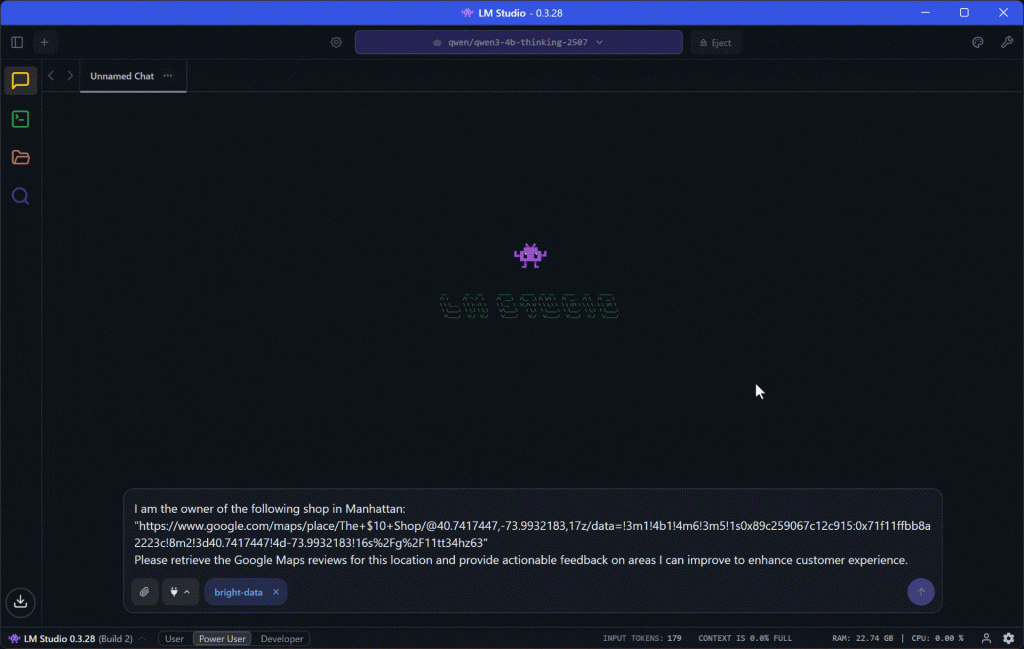
Was hier passiert, ist Folgendes:
- Das lokale Modell verarbeitet die Eingabeaufforderung, denkt über die Aufgabe nach und erstellt einen Plan.
- Es ruft das Werkzeug
web_data_google_maps_reviewsvon Web MCP auf. Die Beschreibung des Tools lautet : “Schnelles Lesen strukturierter Google Maps-Bewertungsdaten. Erfordert eine gültige Google Maps-URL. Dies kann ein Cache-Lookup sein, was es zuverlässiger macht als Scraping.” Das ist also genau das richtige Tool für das Ziel! - Das lokale Modell führt das Tool aus, ruft die Bewertungsdaten ab und verarbeitet sie.
- Anschließend analysiert es die Daten und erstellt einen Bericht mit verwertbaren Erkenntnissen, die auf echten Bewertungen beruhen.
Das Ergebnis wird ein Bericht sein wie:
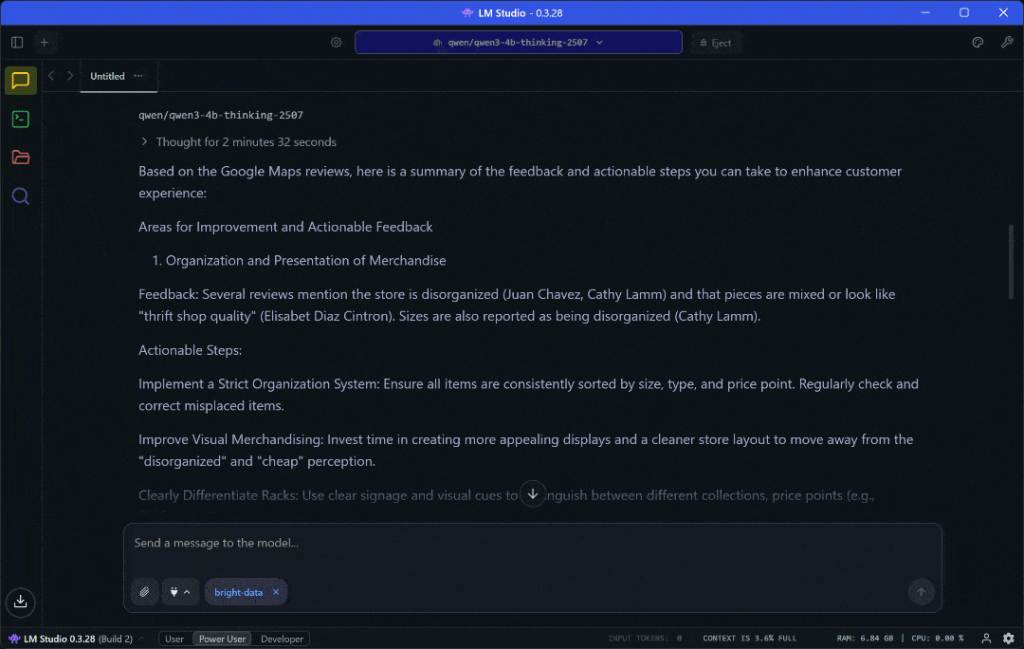
Wow! Mit einer einzigen Eingabeaufforderung erhalten Sie einen vollständigen Bericht mit allen erforderlichen Informationen.
Wie Sie auf der Google Maps-Quellseite sehen können, stützt sich der Bericht auf Live-Bewertungsdaten, die in Echtzeit abgerufen werden.
Wenn Sie schon einmal versucht haben, Google Maps zu scrapen, wissen Sie, wie schwierig das aufgrund der erforderlichen Nutzerinteraktionen und des Anti-Bot-Schutzes sein kann. Ein KI-Modell könnte dies sicherlich nicht allein bewältigen. Genau hier macht ein Web MCP-Server den Unterschied!
Experimentieren Sie ruhig mit verschiedenen Eingabeaufforderungen. Mit der breiten Palette der Web MCP-Tools von Bright Data können Sie viele andere Anwendungsfälle angehen.
Et voilà! Sie haben soeben die Leistungsfähigkeit der Kombination von Bright Data Web MCP und LM Studio erlebt.
Fazit
In diesem Blogbeitrag haben Sie erfahren, wie Sie die Vorteile der MCP-Integration in LM Studio nutzen können. Insbesondere haben Sie gesehen, wie Sie diese mit Tools aus dem Web MCP von Bright Data erweitern können, die lokal mit dem @brightdata/mcp ausgeführt und mit einem lokalen Qwen3-Modell in LM Studio verbunden werden.
Diese Integration stattet Ihr Modell mit Tools für die Websuche, die Extraktion strukturierter Daten, Live-Webdaten-Feeds, automatisierte Webinteraktionen und mehr aus. Um noch ausgefeiltere KI-Agenten zu erstellen , die auf Daten basieren, erkunden Sie die gesamte Palette der KI-fähigen Produkte und Services, die im KI-Ökosystem von Bright Data verfügbar sind.
Erstellen Sie noch heute ein kostenloses Bright Data-Konto und nutzen Sie unsere Webdaten-Tools!